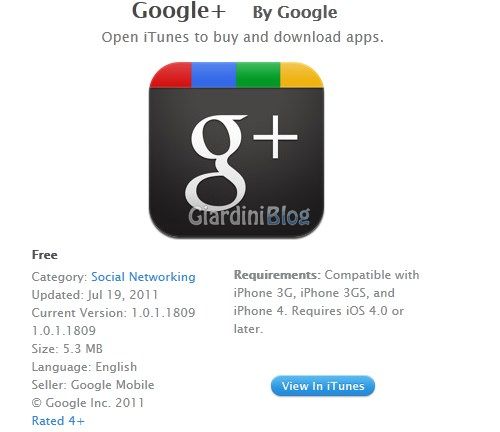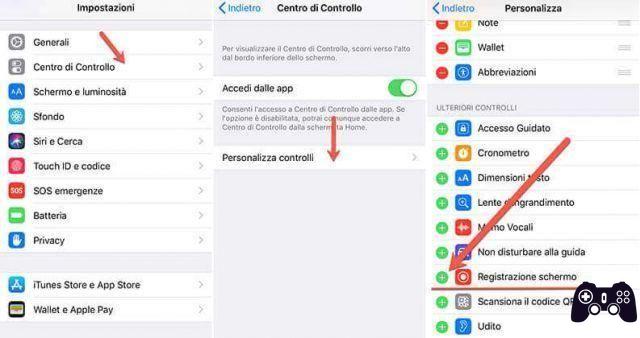Par rapport au passé, l’importance de l’ordinateur dans nos vies a considérablement diminué. De nos jours, nous faisons presque tout depuis le téléphone, sauf peut-être travailler (mais ne le dites pas aux influenceurs), qui est devenu un objet indispensable pour s'informer, regarder des films ou des événements sportifs, écouter de la musique, être sur les réseaux sociaux, discuter, prendre photos, etc D'où la nécessité pour de nombreuses personnes de transférer sur leur téléphone tout ce qui reste important sur l'ordinateur, y compris les vidéos enregistrées il y a de nombreuses années de personnes, d'animaux, etc.
Dans cet article, nous expliquons en détail comment changer des vidéos d'un PC à un iPhone, afin que vous puissiez enregistrer des images antérieures sur votre téléphone et les visualiser quand vous le souhaitez et où que vous soyez. C’est une opération plus simple que vous ne le pensez, également parce que vous disposez de plusieurs solutions, toutes gratuites. Mais arrêtons de parler et commençons immédiatement par le guide expliquant comment transférer des vidéos sur iPhone à partir d'ordinateurs.
index
- 1. Comment changer des vidéos d'un PC à un iPhone avec iTunes
- 2. Comment transférer des vidéos d'un PC vers un iPhone sans iTunes
- 2.1. Bibliothèque de photos iCloud
- 2.2. Largage aérien
- 2.3. VLC
- 3. Comment transférer une vidéo d'un PC vers un iPhone avec des clés USB Lightning
Comment changer des vidéos d'un PC à un iPhone avec iTunes
La méthode la plus simple pour changer des vidéos d'un PC à un iPhone consiste à utiliser un logiciel iTunes, présent par défaut sur Mac et téléchargeable gratuitement sur les ordinateurs fonctionnant sous Windows 10 ou Windows 11 via le site officiel d'Apple sur cette page. Grâce à iTunes, il est possible de profiter de la synchronisation vidéo pour transférer rapidement et facilement les vidéos souhaitées du PC vers l'iPhone.
Voici comment procéder avec iTunes :
1. Connectez l'iPhone au PC via un câble Lightning
2. Ouvrez iTunes une fois le téléchargement terminé.
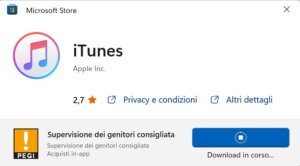
3. Cliquez sur l'icône de votre iPhone visible sur l'écran d'accueil d'iTunes.

4. Sélectionnez l'élément "Photos" dans le menu de gauche.

5. Appuyez sur « Sync » en bas à droite.

Une fois le processus de synchronisation terminé, les vidéos que vous avez précédemment sélectionnées sur votre ordinateur apparaîtront également dans iCloud sur votre iPhone. Ce n'était pas difficile, non ?
Comment changer des vidéos d'un PC à un iPhone sans iTunes
Pour transférer des vidéos sur iPhone, il existe également d'autres solutions que le logiciel propriétaire d'Apple. Vous pouvez par exemple compter sur iCloud Photo Library, le service cloud d'Apple, ou profiter de la technologie Bluetooth et Wi-Fi avec AirDrop, un service uniquement disponible sur Mac, ou encore utiliser des programmes tiers comme VLC History. Ci-dessous, nous vous décrirons étape par étape. comment changer des vidéos d'un PC à un iPhone sans utiliser iTunes.
Photothèque ICloud
La Photothèque ICloud vous permet de télécharger automatiquement des photos et des vidéos sur iCloud. Cela signifie que le contenu multimédia présent dans cette bibliothèque virtuelle est également disponible sur tous les appareils Apple sur lesquels vous êtes connecté au même compte iCloud. En fait, il s'agit du même service proposé par Google Photos, qui, avec iCloud, est l'un des meilleurs services cloud gratuits disponibles.
Comment ça marche? Si vous en avez un Mac Ouvrez simplement l'application Photos et faites glisser les vidéos que vous souhaitez transférer vers l'iPhone vers la fenêtre qui s'ouvre. Assurez-vous que la synchronisation automatique des photos et de la photothèque iCloud est activée via le menu « Préférences Système » de votre Mac : sinon, ajoutez une coche à côté de chacune des deux options. Faites de même sur iPhone : ouvrez l'application Paramètres, sélectionnez "Photos" et cochez la case à côté de "Bibliothèque de photos iCloud".
Si vous avez un PC avec Windows, vous devez d'abord télécharger et installer l'application iCloud pour Windows disponible gratuitement dans le Microsoft Store sur ce lien.

Une fois l'installation terminée, connectez-vous avec votre compte Apple ID. Une fois cela fait, il ne vous reste plus qu'à suivre ces étapes :
1. Cliquez sur « Options » à côté de « Photos ».

2. Ajoutez une coche à côté des entrées « Photos iCloud » et « Albums partagés » pour télécharger et stocker la photothèque de votre PC sur iCloud afin d'accéder aux photos et vidéos de votre iPhone et d'autres appareils.

3. Cliquez sur le bouton « Appliquer » pour confirmer les modifications que vous venez d'apporter.
Note- Si vous ne souhaitez pas télécharger iCloud pour Windows, vous pouvez également vous connecter au site officiel icloud.com. Une fois connecté avec votre identifiant Apple, appuyez sur l'icône Photos, sélectionnez Télécharger des photos en haut à droite et téléchargez les vidéos que vous souhaitez diffuser sur votre iPhone.
Lancement depuis les airs
Une autre méthode rapide et sûre pour transférer des vidéos d'un PC vers un iPhone consiste à utiliser Lancement depuis les airs, le service disponible uniquement sur Mac qui utilise les technologies Bluetooth et Wi-Fi pour transférer tout type de fichier d'un Mac vers un appareil iOS.
Voici comment procéder avec AirDrop :
1. Ouvrez le Finder Dal Mac.
2. Cliquez sur « AirDrop » dans le menu de gauche.

3. Assurez-vous que Bluetooth est activé sur votre iPhone et que les deux appareils (ordinateur et téléphone) sont connectés au même réseau Wi-Fi.
4. Attendez que le nom de l'iPhone apparaisse dans la fenêtre du Finder.

5. Faites glisser les vidéos que vous souhaitez transférer vers le nom de l'appareil pour démarrer le transfert automatique.

Le fonctionnement est très simple et intuitif, le seul défaut -pour ainsi dire- est qu'il ne fonctionne que si vous avez un Mac.
VLC
Il existe également une autre solution pour transférer des vidéos vers iPhone depuis un ordinateur, c'est-à-dire utiliser des applications tierces qui permettent de transférer facilement les vidéos présentes dans la mémoire interne de l'ordinateur vers votre téléphone. L'une des applications les plus simples à utiliser est VLC, le lecteur multimédia gratuit historique capable de lire des fichiers audio ou vidéo sur divers appareils, y compris Windows PC et Mac.
Pour notre propos, nous utiliserons la fonction "Partager via Wi-Fi« intégré au programme VLC, grâce auquel vous pouvez partager des vidéos stockées sur votre ordinateur avec l'application VLC.
Voici comment procéder :
1. Téléchargez leApplication VLC sur iPhone.
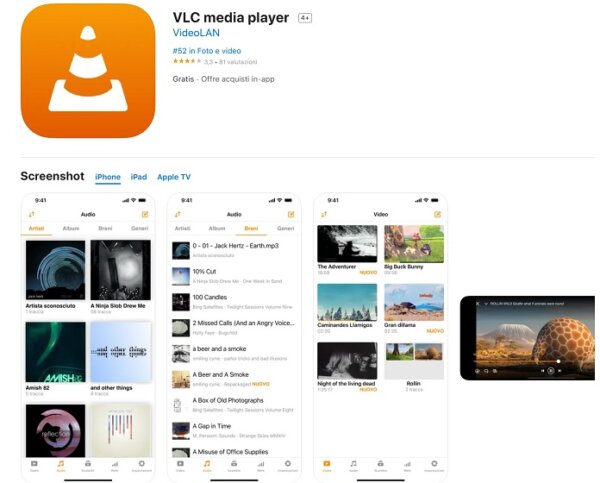
2. Une fois l'application installée, appuyez sur l'option « Réseau » en bas à droite.

3. Basculez le commutateur de gauche à droite à côté de « Partage Wi-Fi » pour activer la fonctionnalité.

4. Ouvrez n'importe quel navigateur sur votre ordinateur et saisissez l'adresse qui apparaît sous « Partage via Wi-Fi » dans l'application VLC. Après quelques instants, la fenêtre Web « Partage Wi-Fi » s'ouvrira.

5. Faites glisser la vidéo que vous souhaitez transférer sur votre iPhone vers « l'espaceDéposer des fichiers".
Ça y est, la vidéo ne dure que quelques secondes. sera partagé avec l'application mobile VLC, où vous pouvez le voir autant de fois que vous le souhaitez.
Comment transférer une vidéo d'un PC vers un iPhone avec des clés USB Lightning
Si aucune des solutions proposées jusqu'à présent ne vous convient, nous vous suggérons d'essayer de changer les vidéos de votre ordinateur vers votre iPhone à l'aide d'un Clé USB Lightning, c'est-à-dire une clé USB équipée d'un connecteur USB d'un côté et d'un connecteur Lightning de l'autre.
Cette configuration spéciale rend le transférer des fichiers d'un ordinateur vers un iPhone.
Ci-dessous, nous vous en montrons quelques-uns meilleures clés USB Lightning disponible dans Amazon:
offre Sandisk 128 Go Ixpand Go
Sandisk 128 Go Ixpand Go- Libérez de l'espace sur votre iPhone
- Sauvegarder automatiquement les photos et vidéos
- Créez des vidéos directement sur le disque et déplacez rapidement le contenu sur votre ordinateur
 iDisque 128 Go
iDisque 128 Go- ✔ 【Qualité MFi certifiée et fiable : avec une certification MFI authentique pour garantir l'état...
- √【Sauvegarde vidéo/photo à un bouton】Un bouton pour sauvegarder toutes vos vidéos/…
- √ 【Prendre une photo/vidéo + lire une vidéo/image directement depuis l'application iDiskk Player】iPhone...
Son utilisation est très simple : il vous suffit de télécharger une application spécifique pour la clé USB spéciale et de suivre les instructions fournies par le fabricant de chacune pour mener à bien le processus. transférer des vidéos et tout autre fichier.
Et c'est vraiment tout, notre examen approfondi de la façon de passer des vidéos d'un PC à un iPhone se termine ici. N'oubliez pas que les mêmes méthodes décrites dans cet article sont également valables si vous souhaitez transférer des photos d'iPhone vers Mac.
Avant de partir, nous vous invitons à consulter nos autres guides les plus populaires sur le sujet :
- Comment transférer le carnet d'adresses de l'iPhone vers Android
- Top 5 des applications pour transférer des fichiers volumineux
- Comment synchroniser iPhone et iPad
- Comment transférer les discussions WhatsApp d'Android vers iPhone